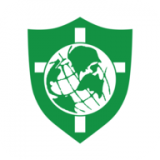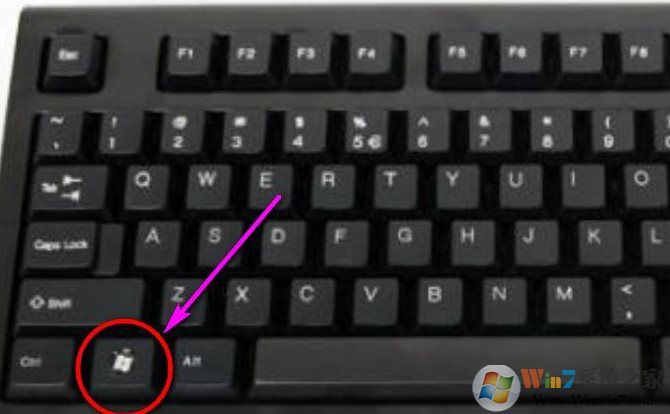
方法一:组策略禁用Windows徽标键
1、点击开始打开“运行”(Win10右键开始),在运行对话框中输入GPEDIT.MSC命令并回车运行,启动组策略编辑器。在本地组策略编辑器窗口中,依次展开到“用户配置→管理模板→Windows组件→文件资源管理器”,在右侧窗格中找到“关闭Windows键热键”一项(图1)。
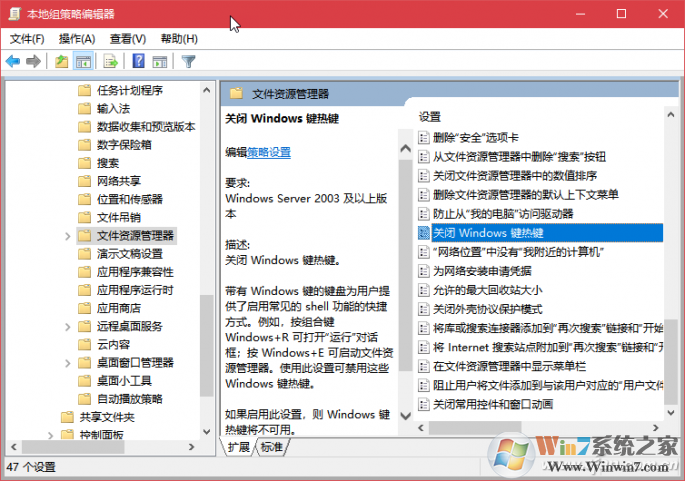
2、双击上述选项,进入设置窗口,选择“已启用”选项并确定(图2)。最后重启资源管理器或重启系统,使设置生效。
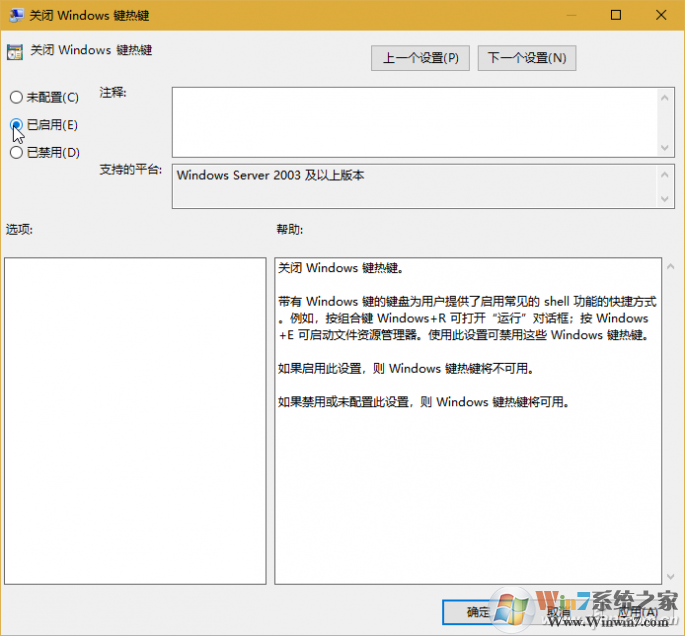
方法二:注册表针对性禁用Win10组合键
第一个方法彻底的禁用Windows徽标键,那么有时我们只针对一些快捷键禁用的时候可以使用注册表来禁止。
1、在Cortana对话框中搜索REGEDIT并运行该命令,启动注册表编辑器。在注册表编辑器窗口中,依次定位到“HKEY_CURRENT_USER\Software\Microsoft\Windows\CurrentVersion\Explorer\Advanced”分支,右键单击Advanced项并选择“新建→字符串值”。
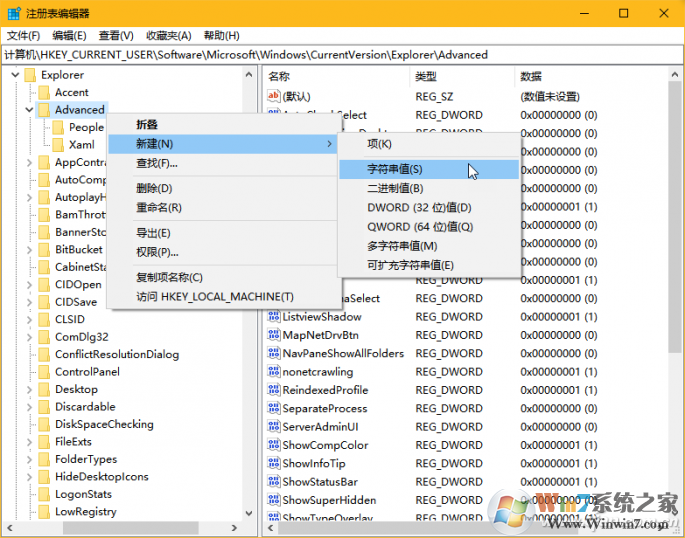
2、将新建字符串值命名为DisabledHotkeys,双击该值打开编辑窗口。要禁用Win键与某个键的组合,在“数值数据”框中输入该键字符即可。例如,要禁用“Win+A”组合键,则在“数值数据中”输入字母A;若还想禁用“Win+R”和“Win+E”等组合键,则连续输入字母R和E即可,字母之间不用加空格或其他分隔符。
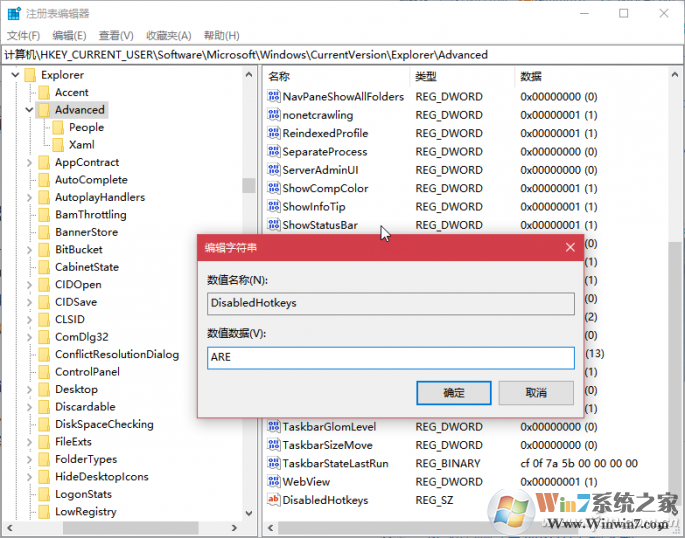
OK,通过上面的教程,我们就可以禁用Windows徽标键来解决游戏中被触碰的问题,当然你还可以把WIN键给扣了,需要的时候再安装回去。